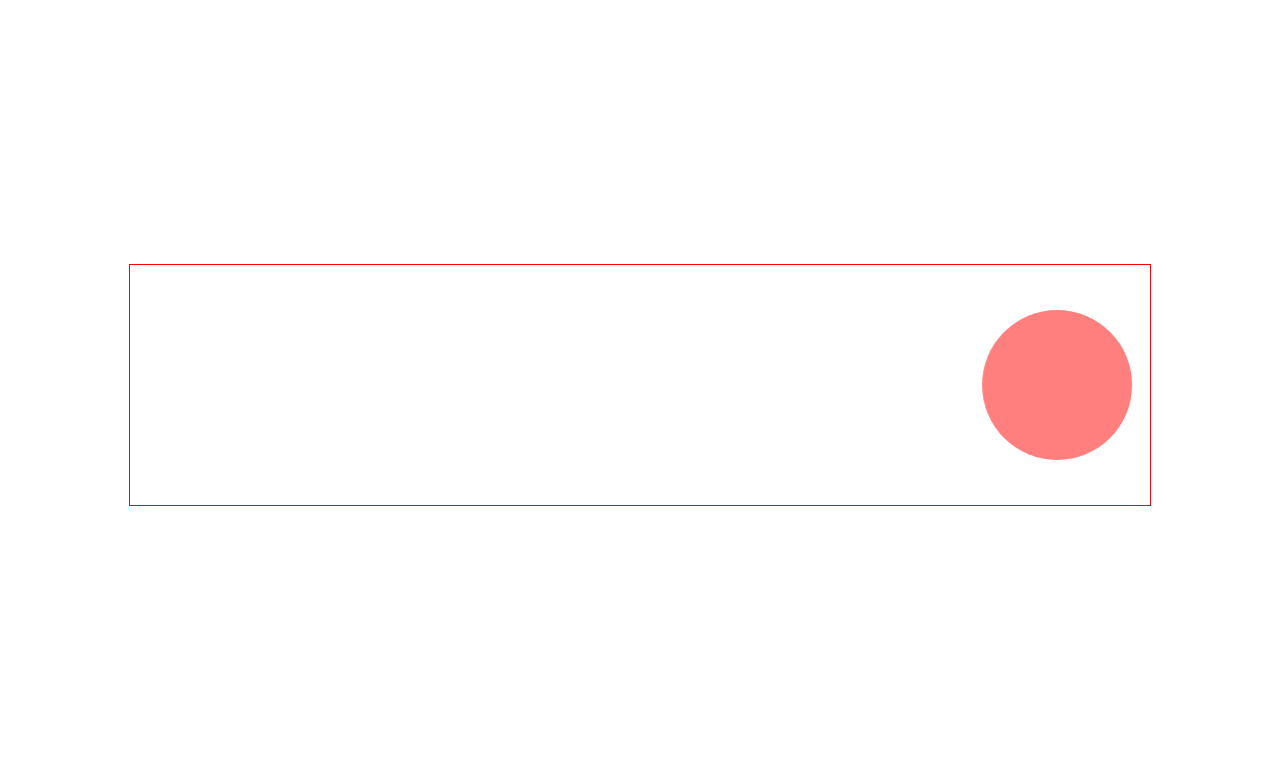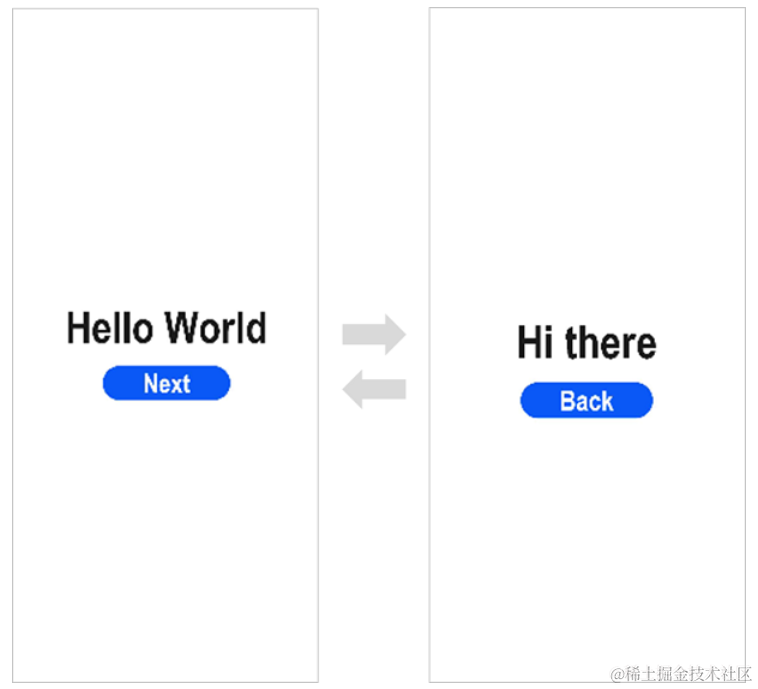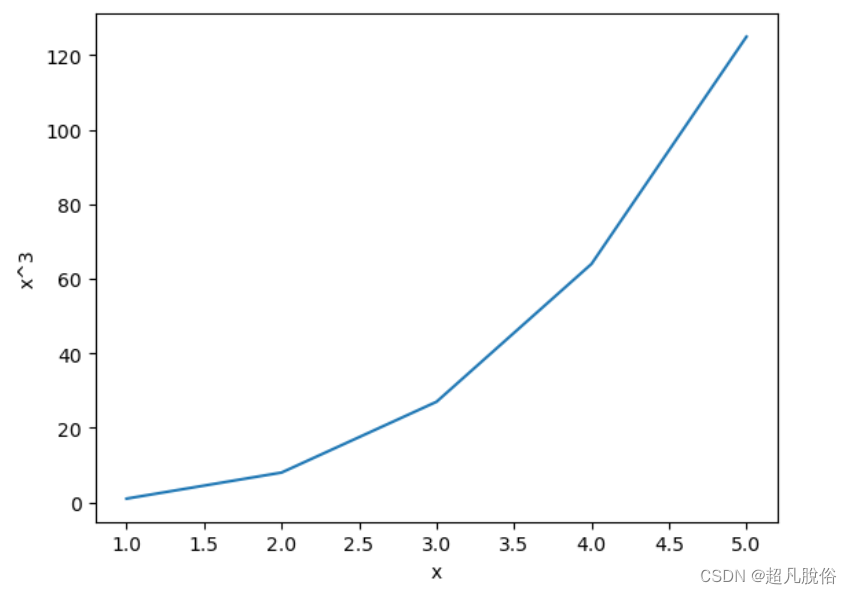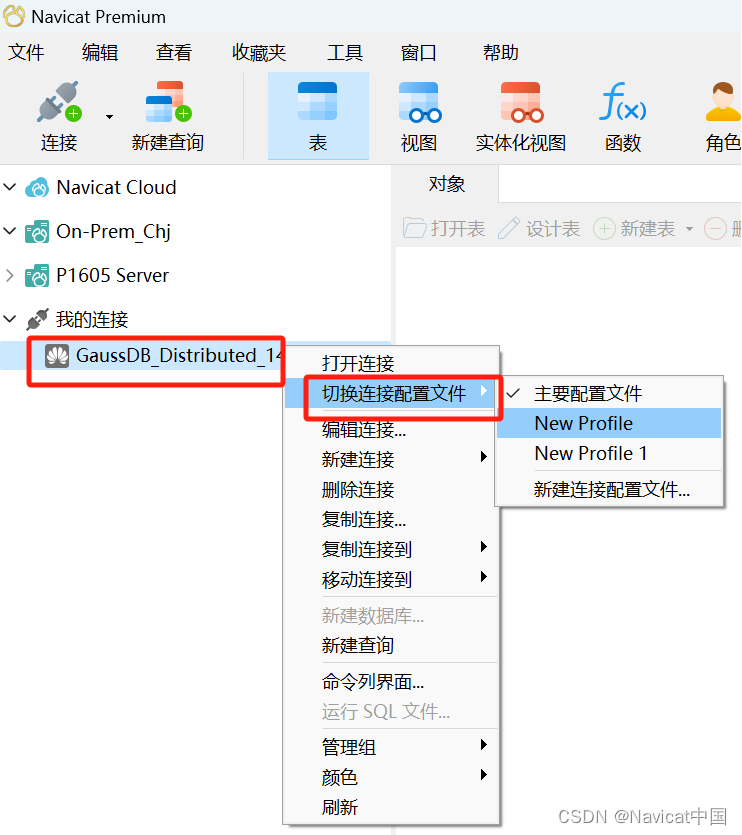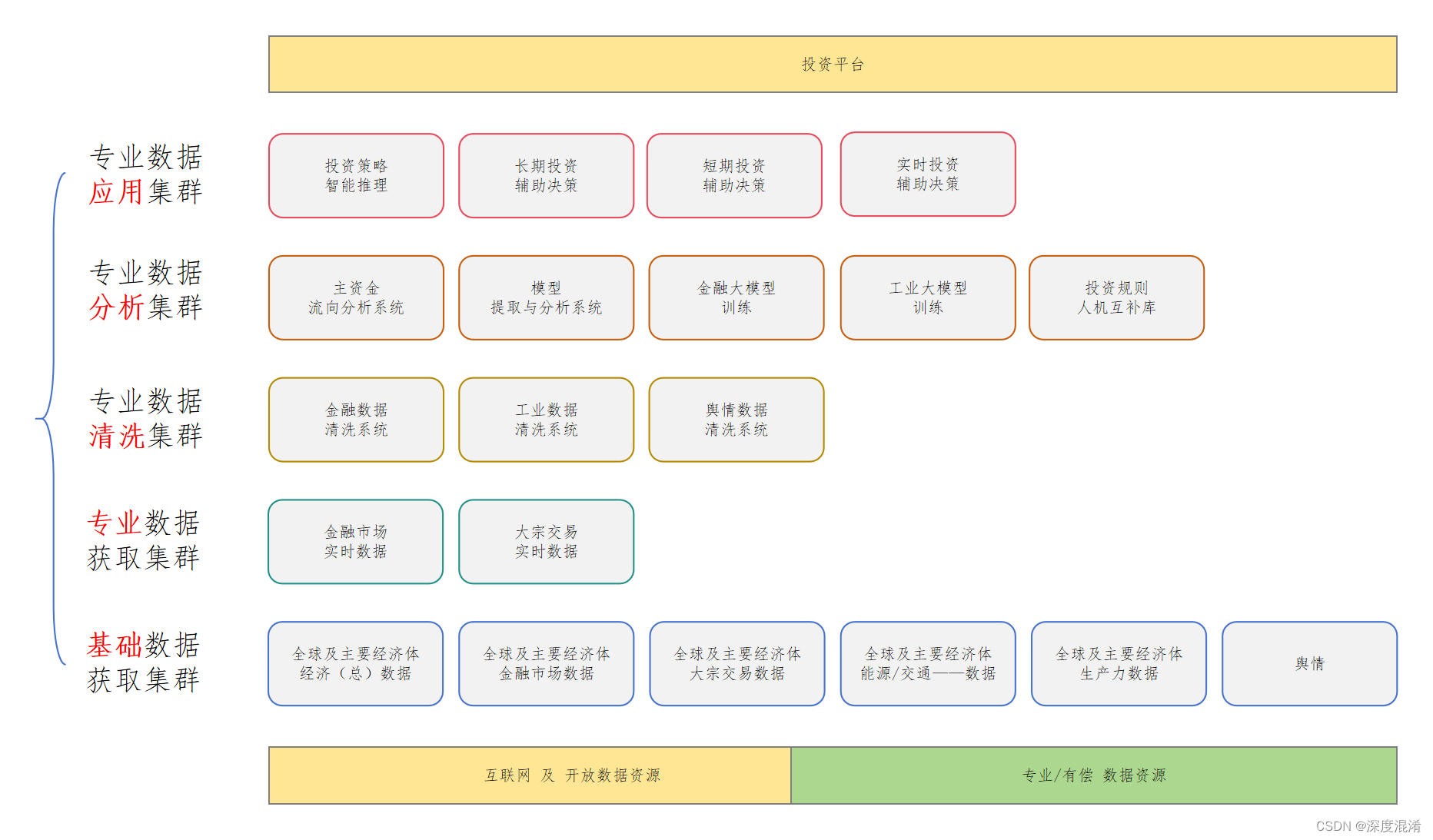目录
一. 前言
二. jps(Java Virtual Machine Process Status Tool)
三. jstack
四. jmap(Memory Map)和 jhat(Java Heap Analysis Tool)
五. jstat(JVM统计监测工具)
六. hprof(Heap/CPU Profiling Tool)
七. 总结
一. 前言
工欲善其事,必先利其器。在日常的企业级 Java 应用开发、维护中,我们可能会碰到下面这些问题:OutOfMemoryError,内存不足;内存泄露;线程死锁;锁争用(Lock Contention);Java进程消耗CPU过高等。那么如何快速找出问题根本原因及如何解决成了我们需要掌握的基本技能,而这种技能的掌握除了自身的经验之外,更重要的是能够熟练地使用各种工具。
很多问题在日常开发、维护中可能被很多人忽视(比如有的人遇到上面的问题只是重启服务器或者调大内存,而不会深究问题根源),但能够理解并解决这些问题是 Java 程序员进阶的必备要求。本文将对一些常用的 JVM 性能调优监控工具诊断进行概括总结及介绍如何使用。
二. jps(Java Virtual Machine Process Status Tool)
jps 主要用来输出 JVM 中运行的进程状态信息。语法格式如下:
jps [options] [hostid]如果不指定 hostid 就默认为当前主机或服务器。
命令行参数选项options说明如下:
-q 不输出类名、Jar名和传入main方法的参数
-m 输出传入main方法的参数
-l 输出main类或Jar的全限名
-v 输出传入JVM的参数示例如下:
root@ubuntu:/# jps -m -l
2458 org.artifactory.standalone.main.Main /usr/local/artifactory-2.2.5/etc/jetty.xml
29920 com.sun.tools.hat.Main -port 9998 /tmp/dump.dat
3149 org.apache.catalina.startup.Bootstrap start
30972 sun.tools.jps.Jps -m -l
8247 org.apache.catalina.startup.Bootstrap start
25687 com.sun.tools.hat.Main -port 9999 dump.dat
21711 mrf-center.jar三. jstack
jstack 主要用来查看某个 Java 进程内的线程堆栈信息。语法格式如下:
jstack [option] pid
jstack [option] executable core
jstack [option] [server-id@]remote-hostname-or-ip命令行参数选项说明如下:
-l long listings,会打印出额外的锁信息,在发生死锁时可以用jstack -l pid来观察锁持有情况
-m mixed mode,不仅会输出Java堆栈信息,还会输出C/C++堆栈信息(比如Native方法)
jstack 可以定位到线程堆栈,根据堆栈信息我们可以定位到具体代码,所以它在 JVM 性能调优中使用得非常多。
下面我们来一个实例找出某个 Java 进程中最耗费 CPU 的 Java 线程并定位堆栈信息,用到的命令有 ps、top、printf、jstack、grep。
第一步先找出 Java 进程ID,我部署在服务器上的 Java 应用名称为 mrf-center:
root@ubuntu:/# ps -ef | grep mrf-center | grep -v grep
root 21711 1 1 14:47 pts/3 00:02:10 java -jar mrf-center.jar得到进程 ID 为21711,第二步找出该进程内最耗费 CPU 的线程,可以使用 ps -Lfp pid 或者 ps -mp pid -o THREAD, tid, time 或者 top -Hp pid,我这里用第三个,输出如下:
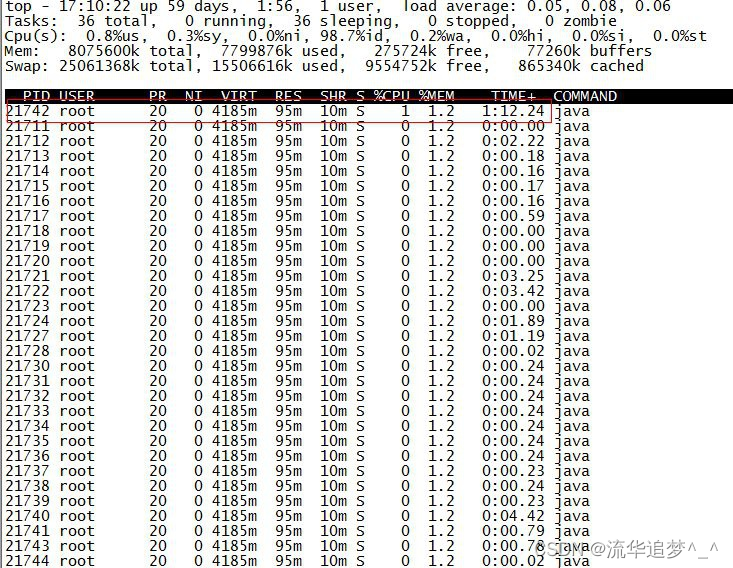
TIME 列就是各个 Java 线程耗费的 CPU 时间,CPU 时间最长的是线程 ID 为21742的线程,用
printf "%x" 21742得到21742的十六进制值为54ee,下面会用到。
下一步终于轮到 jstack 上场了,它用来输出进程21711的堆栈信息,然后根据线程 ID 的十六进制值 grep,如下:
root@ubuntu:/# jstack 21711 | grep 54ee
"PollIntervalRetrySchedulerThread" prio=10 tid=0x00007f950043e000 nid=0x54ee in Object.wait() [0x00007f94c6eda000]可以看到 CPU 消耗在 PollIntervalRetrySchedulerThread 这个类的 Object.wait() ,我找了下我的代码,定位到下面的代码:
// Idle wait
getLog().info("Thread [" + getName() + "] is idle waiting...");
schedulerThreadState = PollTaskSchedulerThreadState.IdleWaiting;
long now = System.currentTimeMillis();
long waitTime = now + getIdleWaitTime();
long timeUntilContinue = waitTime - now;
synchronized(sigLock) {try {if (!halted.get()) {sigLock.wait(timeUntilContinue);}} catch (InterruptedException ignore) {}
}它是轮询任务的空闲等待代码,上面的 sigLock.wait(timeUntilContinue) 就对应了前面的Object.wait()。
四. jmap(Memory Map)和 jhat(Java Heap Analysis Tool)
jmap 导出堆内存,然后使用 jhat 来进行分析。
jmap 语法格式如下:
jmap [option] pid
jmap [option] executable core
jmap [option] [server-id@]remote-hostname-or-ip如果运行在64位 JVM 上,可能需要指定 -J-d64 命令选项参数。
jmap -permstat pid打印进程的类加载器和类加载器加载的持久代对象信息,输出:类加载器名称、对象是否存活(不可靠)、对象地址、父类加载器、已加载的类大小等信息,如下图:
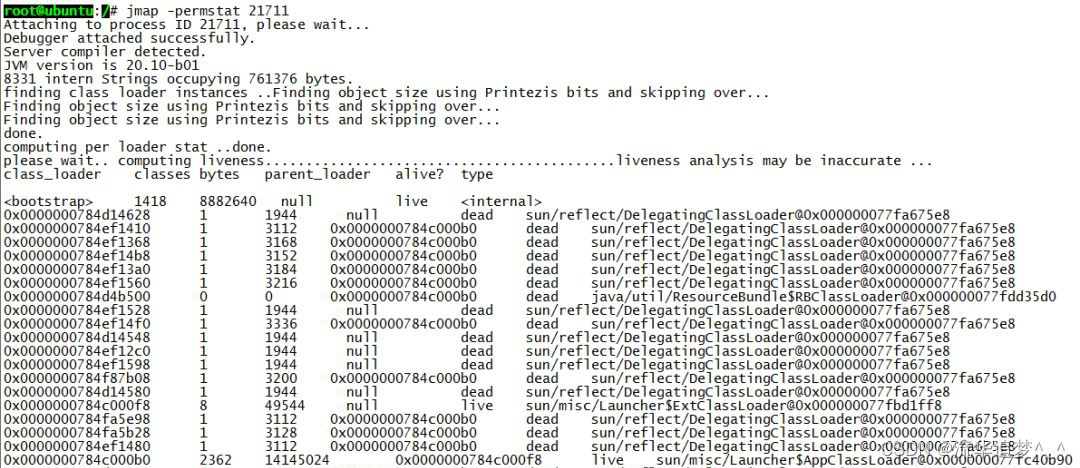
使用 jmap -heap pid 查看进程堆内存使用情况,包括使用的 GC 算法、堆配置参数和各代中堆内存使用情况。比如下面的例子:
root@ubuntu:/# jmap -heap 21711
Attaching to process ID 21711, please wait...
Debugger attached successfully.
Server compiler detected.
JVM version is 20.10-b01using thread-local object allocation.
Parallel GC with 4 thread(s)Heap Configuration:
MinHeapFreeRatio = 40
MaxHeapFreeRatio = 70
MaxHeapSize = 2067791872 (1972.0MB)
NewSize = 1310720 (1.25MB)
MaxNewSize = 17592186044415 MB
OldSize = 5439488 (5.1875MB)
NewRatio = 2
SurvivorRatio = 8
PermSize = 21757952 (20.75MB)
MaxPermSize = 85983232 (82.0MB)Heap Usage:
PS Young Generation
Eden Space:capacity = 6422528 (6.125MB)used = 5445552 (5.1932830810546875MB)free = 976976 (0.9317169189453125MB)84.78829520089286% used
From Space:capacity = 131072 (0.125MB)used = 98304 (0.09375MB)free = 32768 (0.03125MB)75.0% used
To Space:capacity = 131072 (0.125MB)used = 0 (0.0MB)free = 131072 (0.125MB)0.0% used
PS Old Generationcapacity = 35258368 (33.625MB)used = 4119544 (3.9287033081054688MB)free = 31138824 (29.69629669189453MB)11.683876009235595% used
PS Perm Generationcapacity = 52428800 (50.0MB)used = 26075168 (24.867218017578125MB)free = 26353632 (25.132781982421875MB)49.73443603515625% used....使用 jmap -histo[:live] pid 查看堆内存中的对象数目、大小统计直方图,如果带上 live 则只统计活对象,如下:
root@ubuntu:/# jmap -histo:live 21711 | more
num #instances #bytes class name----------------------------------------------1: 38445 5597736 <constMethodKlass>2: 38445 5237288 <methodKlass>3: 3500 3749504 <constantPoolKlass>4: 60858 3242600 <symbolKlass>5: 3500 2715264 <instanceKlassKlass>6: 2796 2131424 <constantPoolCacheKlass>7: 5543 1317400 [I8: 13714 1010768 [C9: 4752 1003344 [B10: 1225 639656 <methodDataKlass>11: 14194 454208 java.lang.String12: 3809 396136 java.lang.Class13: 4979 311952 [S14: 5598 287064 [[I15: 3028 266464 java.lang.reflect.Method16: 280 163520 <objArrayKlassKlass>17: 4355 139360 java.util.HashMap$Entry18: 1869 138568 [Ljava.util.HashMap$Entry;19: 2443 97720 java.util.LinkedHashMap$Entry20: 2072 82880 java.lang.ref.SoftReference21: 1807 71528 [Ljava.lang.Object;22: 2206 70592 java.lang.ref.WeakReference23: 934 52304 java.util.LinkedHashMap24: 871 48776 java.beans.MethodDescriptor25: 1442 46144 java.util.concurrent.ConcurrentHashMap$HashEntry26: 804 38592 java.util.HashMap27: 948 37920 java.util.concurrent.ConcurrentHashMap$Segment28: 1621 35696 [Ljava.lang.Class;29: 1313 34880 [Ljava.lang.String;30: 1396 33504 java.util.LinkedList$Entry31: 462 33264 java.lang.reflect.Field32: 1024 32768 java.util.Hashtable$Entry33: 948 31440 [Ljava.util.concurrent.ConcurrentHashMap$HashEntry;class name 是对象类型,说明如下:
B byte
C char
D double
F float
I int
J long
Z boolean
[ 数组,如[I表示int[]
[L+类名 其他对象还有一个很常用的情况是:用 jmap 把进程内存使用情况 dump 到文件中,再用 jhat 分析查看。
jmap 进行 dump 命令格式如下:
jmap -dump:format=b,file=dumpFileName pid一样地对上面进程 ID 为21711进行 Dump:
root@ubuntu:/# jmap -dump:format=b,file=/tmp/dump.dat 21711
Dumping heap to /tmp/dump.dat ...
Heap dump file createddump 出来的文件可以用 MAT、VisualVM 等工具查看,这里用 jhat 查看:
root@ubuntu:/# jhat -port 9998 /tmp/dump.dat
Reading from /tmp/dump.dat...
Dump file created Tue Jan 28 17:46:14 CST 2014Snapshot read, resolving...
Resolving 132207 objects...
Chasing references, expect 26 dots..........................
Eliminating duplicate references..........................
Snapshot resolved.
Started HTTP server on port 9998Server is ready.注意如果 Dump 文件太大,可能需要加上 -J-Xmx512m 这种参数指定最大堆内存,即 jhat -J-Xmx512m -port 9998 /tmp/dump.dat。然后就可以在浏览器中输入主机地址 :9998 查看了:
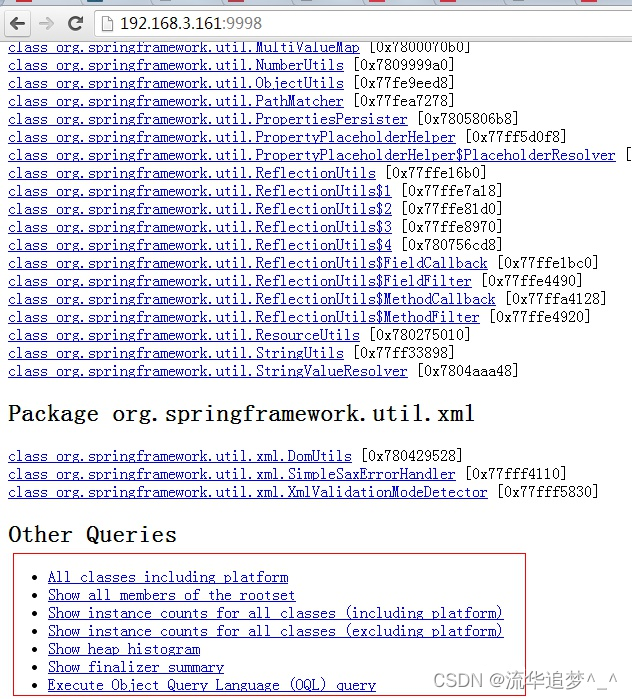
上面红线框出来的部分大家可以自己去摸索下,最后一项支持 OQL(对象查询语言)。
五. jstat(JVM统计监测工具)
看看各个区内存和GC的情况。
语法格式如下:
jstat [ generalOption | outputOptions vmid [interval[s|ms] [count]] ]vmid是Java虚拟机ID,在Linux/Unix系统上一般就是进程ID。interval是采样时间间隔。count是采样数目。
比如下面输出的是GC信息,采样时间间隔为250ms,采样数为4:
root@ubuntu:/# jstat -gc 21711 250 4
S0C S1C S0U S1U EC EU OC OU PC PU YGC YGCT FGC FGCT GCT
192.0 192.0 64.0 0.0 6144.0 1854.9 32000.0 4111.6 55296.0 25472.7 702 0.431 3 0.218 0.649
192.0 192.0 64.0 0.0 6144.0 1972.2 32000.0 4111.6 55296.0 25472.7 702 0.431 3 0.218 0.649
192.0 192.0 64.0 0.0 6144.0 1972.2 32000.0 4111.6 55296.0 25472.7 702 0.431 3 0.218 0.649
192.0 192.0 64.0 0.0 6144.0 2109.7 32000.0 4111.6 55296.0 25472.7 702 0.431 3 0.218 0.649要明白上面各列的意义,先看 JVM 堆内存布局(具体可参见《JVM原理剖析》):
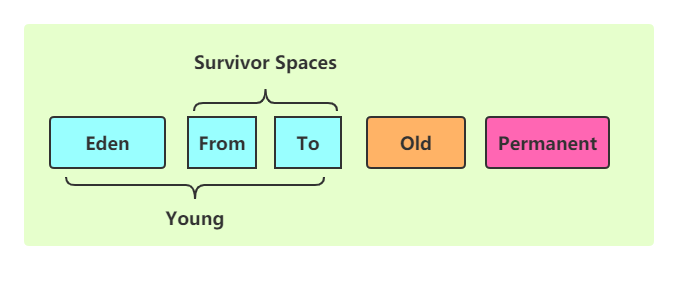
可以看出:
堆内存 = 年轻代 + 年老代 + 永久代;
年轻代 = Eden区 + 两个Survivor区(From和To)。
现在来解释各列含义:
S0C、S1C、S0U、S1U:Survivor 0/1区容量(Capacity)和使用量(Used)
EC、EU:Eden区容量和使用量
OC、OU:年老代容量和使用量
PC、PU:永久代容量和使用量
YGC、YGT:年轻代GC次数和GC耗时
FGC、FGCT:Full GC次数和Full GC耗时
GCT:GC总耗时
六. hprof(Heap/CPU Profiling Tool)
hprof 能够展现 CPU 使用率,统计堆内存使用情况。
语法格式如下:
java -agentlib:hprof[=options] ToBeProfiledClass
java -Xrunprof[:options] ToBeProfiledClass
javac -J-agentlib:hprof[=options] ToBeProfiledClass完整的命令选项如下:
Option Name and Value Description Default
--------------------- ----------- -------
heap=dump|sites|all heap profiling all
cpu=samples|times|old CPU usage off
monitor=y|n monitor contention n
format=a|b text(txt) or binary output a
file=<file> write data to file java.hprof[.txt]
net=<host>:<port> send data over a socket off
depth=<size> stack trace depth 4
interval=<ms> sample interval in ms 10
cutoff=<value> output cutoff point 0.0001
lineno=y|n line number in traces? y
thread=y|n thread in traces? n
doe=y|n dump on exit? y
msa=y|n Solaris micro state accounting n
force=y|n force output to <file> y
verbose=y|n print messages about dumps y来几个官方指南上的实例:
1. CPU Usage Sampling Profiling(cpu=samples)的例子:
java -agentlib:hprof=cpu=samples,interval=20,depth=3 Hello上面每隔20毫秒采样 CPU 消耗信息,堆栈深度为3,生成的 profile 文件名称是 java.hprof.txt,在当前目录。
2. CPU Usage Times Profiling(cpu=times)的例子:
javac -J-agentlib:hprof=cpu=times Hello.java它相对于 CPU Usage Sampling Profile 能够获得更加细粒度的 CPU 消耗信息,能够细到每个方法调用的开始和结束,它的实现使用了字节码注入技术(BCI)。
3. Heap Allocation Profiling(heap=sites)的例子:
javac -J-agentlib:hprof=heap=sites Hello.java4. Heap Dump(heap=dump)的例子,它比上面的 Heap Allocation Profiling 能生成更详细的Heap Dump 信息:
javac -J-agentlib:hprof=heap=dump Hello.java虽然在 JVM 启动参数中加入 -Xrunprof:heap=sites 参数可以生成 CPU/Heap Profile 文件,但对JVM 性能影响非常大,不建议在线上服务器环境使用。
七. 总结
关于 Java 中的内存泄露,广义并通俗的说,就是:不再会被使用的对象的内存不能被回收,就是内存泄露。对象都是有生命周期的,有的长,有的短,如果长生命周期的对象持有短生命周期的引用,就很可能会出现内存泄露。
是否有开源的内存泄露静态分析工具呢?但遗憾的是经调查几个知名的静态代码分析工具findbugs 、SonarQube、Checkstyle 等都不能实现内存泄露检测,只能对编码规范和部分潜在的bug 提前报告,相信将来会有更好的检测手段对内存泄露防范于未然。
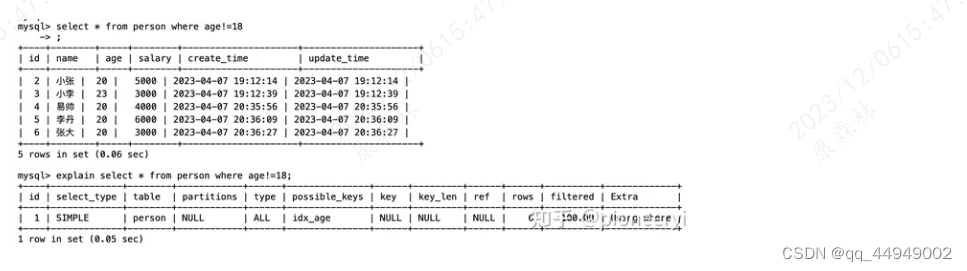
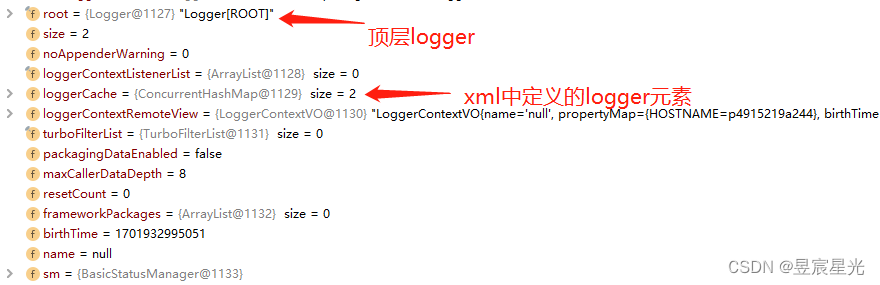

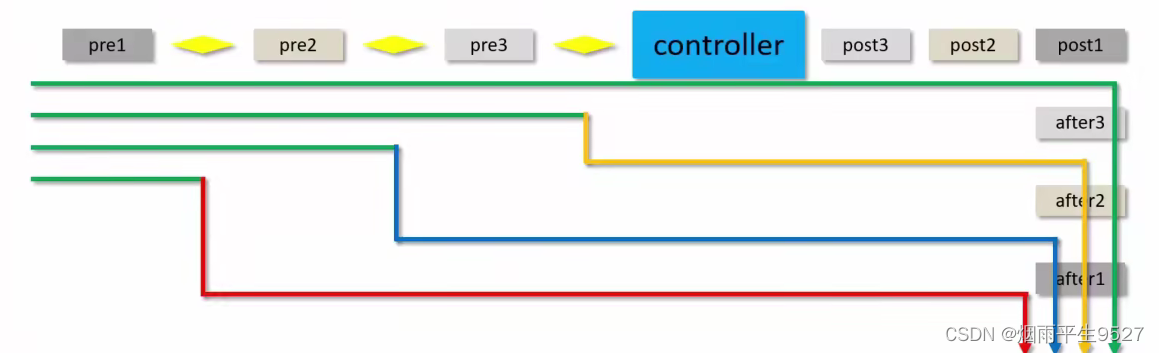
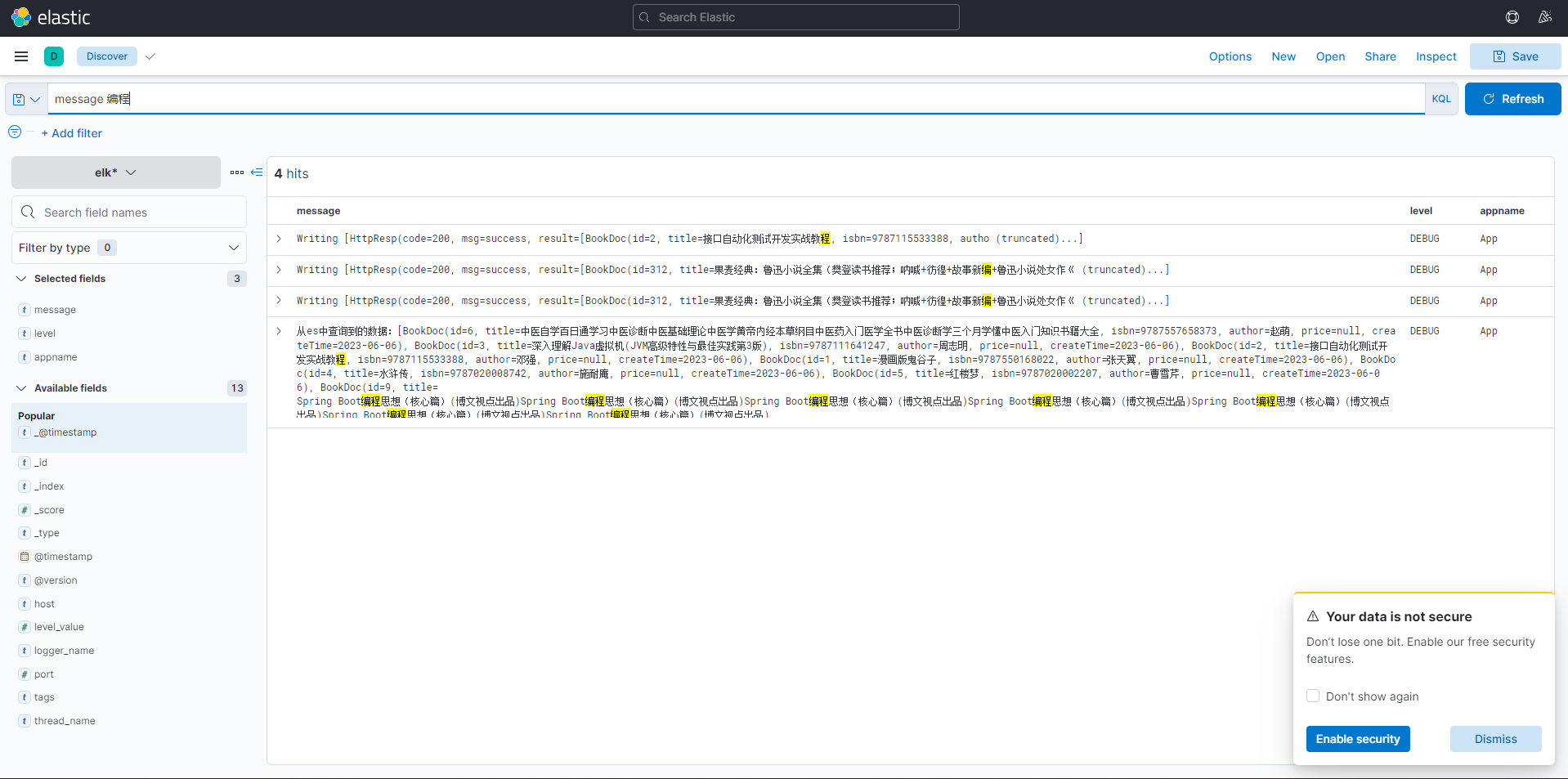
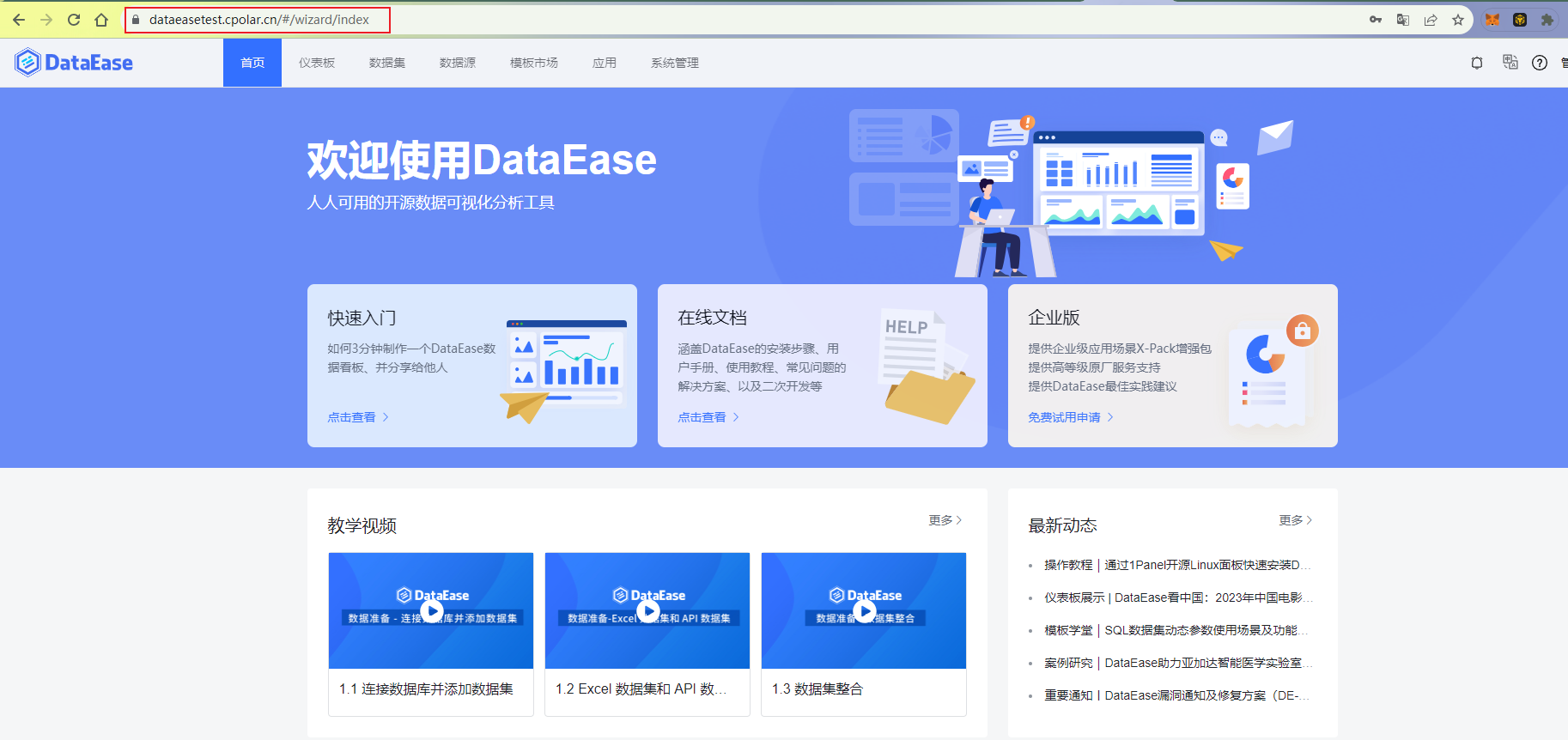

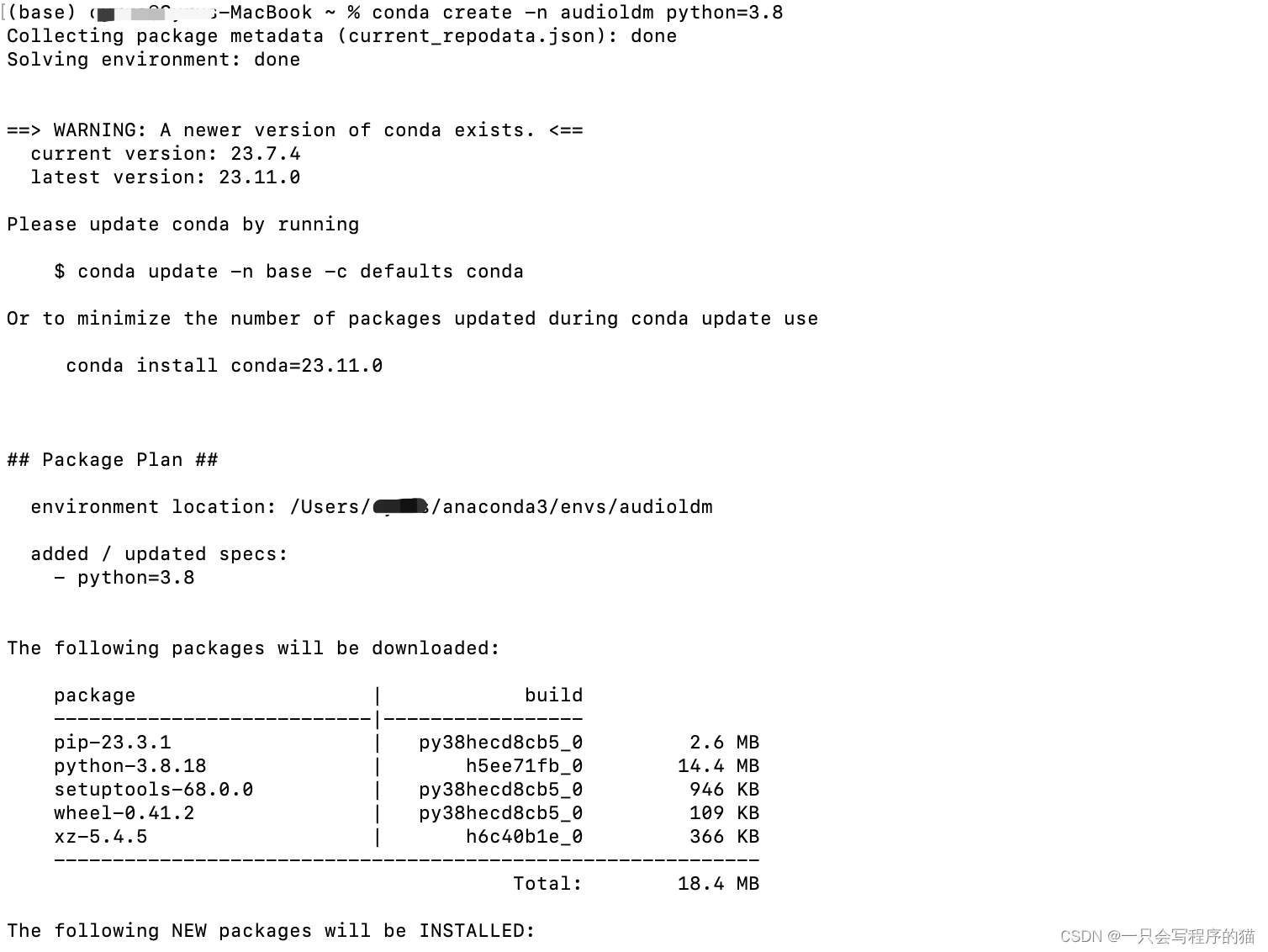


![[Linux] nginx防盗链与优化](https://img-blog.csdnimg.cn/direct/3d4a001b765a4079a6f88bfaa39c9db4.png)